Schimbarea tapetului telefonului dvs. este o modalitate excelentă de a vă personaliza dispozitivul. Acestea fiind spuse, este doar o chestiune de timp până când te vei plictisi de tapetul pe care l-ai setat. Din fericire, există o soluție – vă puteți configura telefonul pentru a schimba automat tapetul. În această postare, vă vom arăta cum să faceți ca telefonul Samsung Galaxy să schimbe automat tapetul ecranului de pornire și al ecranului de blocare.
Cum setați ca tapetul ecranului de blocare să se schimbe automat pe telefonul Samsung Galaxy
Cu funcția Dynamic Lock screen (Ecran de blocare dinamic), puteți configura telefonul Samsung pentru a schimba tapetul ecranului de blocare de fiecare dată când treziți ecranul. Iată cum puteți activa și configura funcția Dynamic Lock screen (Ecran de blocare dinamic) pe telefonul Samsung Galaxy.
1. Țineți apăsat oriunde într-un spațiu gol de pe ecranul de blocare. Apoi, introduceți codul de acces pentru a vă debloca telefonul.
2. Atingeți opțiunea Wallpapers (Imagini de fundal) din colțul din stânga sus.
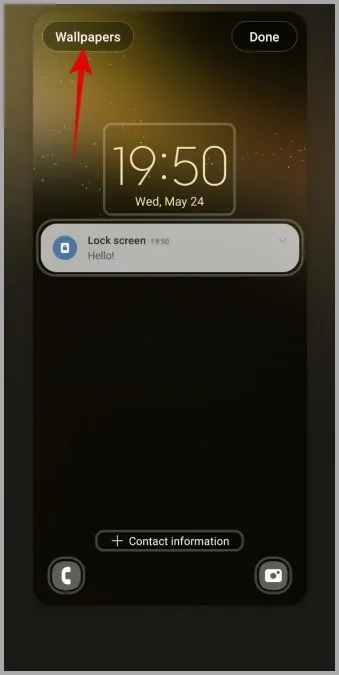
3. Sub Servicii de tapet, selectați Ecran de blocare dinamic. Pe pagina următoare, veți găsi mai multe pachete de imagini, cum ar fi Landscape (Peisaj), Plants (Plante), Art (Artă) și multe altele. Selectați pachetul de imagini pe care doriți să îl descărcați și să îl utilizați.
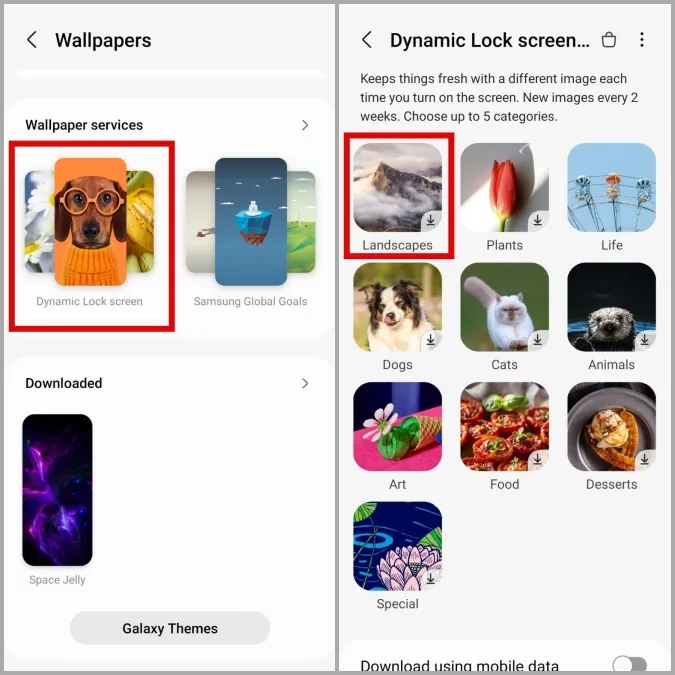
Și cam asta este tot. Telefonul dvs. Samsung va afișa un nou tapet pe ecranul de blocare de fiecare dată când porniți ecranul. Puteți repeta pașii de mai sus pentru a trece de la un pachet de imagini la altul în funcție de necesități. Cu toate acestea, merită să rețineți că nu puteți utiliza funcția Dynamic Lock screen pentru a seta imagini de fundal din galeria telefonului dvs.
Cum setați ca imaginea de fundal a ecranului de pornire să se schimbe automat pe telefonul Samsung Galaxy
Modurile din One UI vă permit să automatizați diverse sarcini pe telefonul Samsung Galaxy. Puteți profita de această funcție pentru a face ca telefonul Samsung să schimbe tapetul ecranului de pornire la intervale regulate. Iată cum.
1. Deschideți aplicația Settings (Setări) și derulați în jos pentru a apăsa pe Modes and Routines (Moduri și rutine).
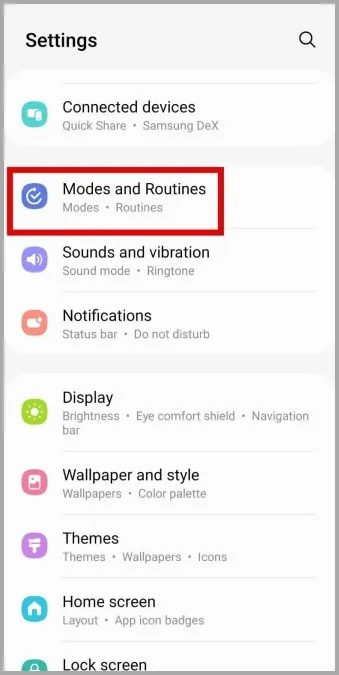
2. Atingeți Add mode (Adăugare mod), introduceți un nume pentru acesta și apoi atingeți Done (Terminat).

3. Atingeți Turn on automatically (Pornire automată) și selectați Time period (Perioadă de timp) din următorul meniu.
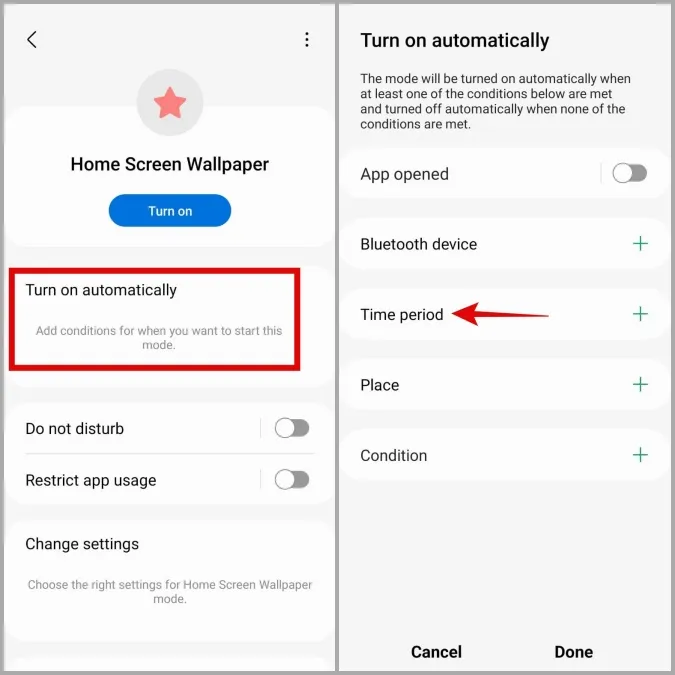
4. Specificați Ora de început și Ora de sfârșit pentru un tapet. De exemplu, dacă doriți ca ecranul de pornire să afișeze un anumit tapet între orele 1:00 AM și 9:00 AM, introduceți 1:00 în câmpul Start time (Ora de început) și 9:00 în câmpul End time (Ora de sfârșit). Selectați toate zilele de la Repeat (Repetare) și atingeți Done (Efectuat).
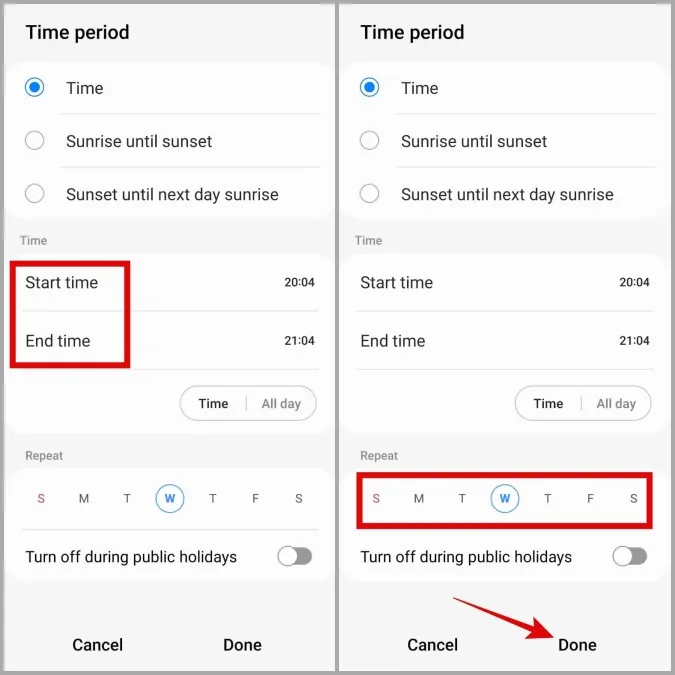
5. Atingeți Done (Efectuat).
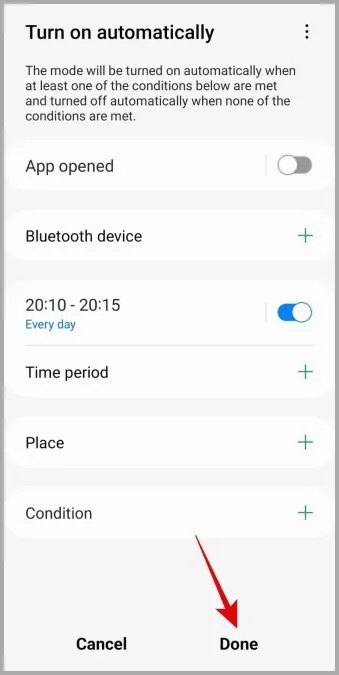
6. Sub Wallpaper (Imagine de fundal), atingeți opțiunea pentru ecranul de pornire și selectați imaginea de fundal preferată din următorul meniu. Dacă doriți să utilizați o fotografie din albumul telefonului, selectați Gallery (Galerie).
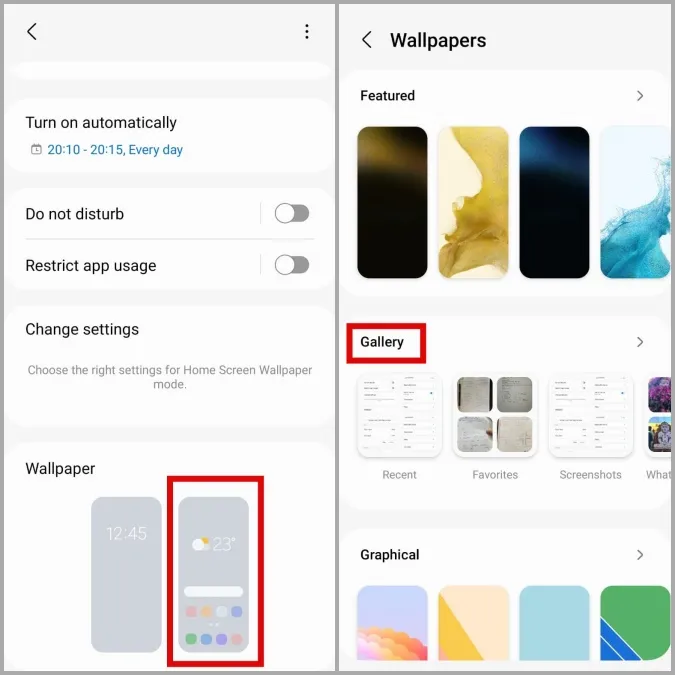
7. După selectarea tapetului preferat, atingeți Done (Efectuat).
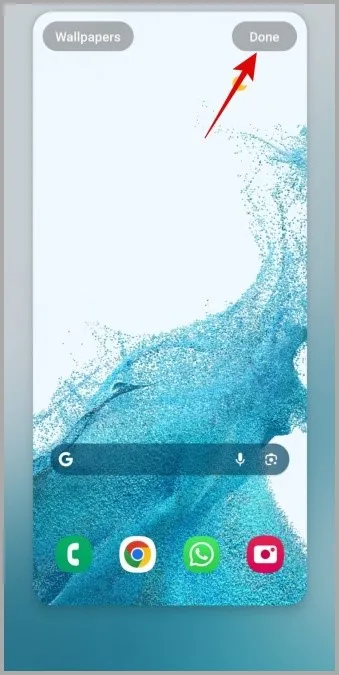
Repetați pașii de mai sus pentru a crea mai multe moduri pentru a seta diferite imagini de fundal pentru ecranul de pornire pentru diferite momente din timpul zilei. Deși procesul de configurare poate necesita mult timp, rezultatul merită cu siguranță efortul depus.
Dacă sunteți în căutarea unei opțiuni mai ușoare, puteți descărca o aplicație precum Automatic Wallpaper Changer din Google Play Store pentru a schimba automat imaginile de fundal ale ecranului principal și ale ecranului de blocare la intervale predefinite.
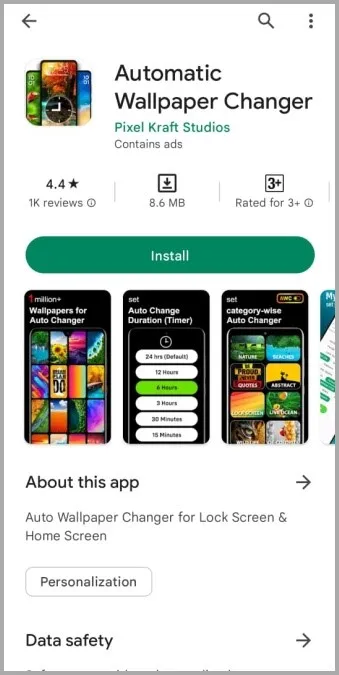
Bonus: Cum să descărcați imagini de fundal pe telefonul Samsung Galaxy
Nu ești mulțumit de imaginile de fundal preîncărcate pe telefonul tău Samsung Galaxy? Puteți descărca oricând unele noi din magazinul Galaxy Themes. Iată care sunt pașii pentru același lucru.
1. Deschideți aplicația Settings (Setări) și derulați în jos pentru a selecta Wallpaper (Imagine de fundal și stil).
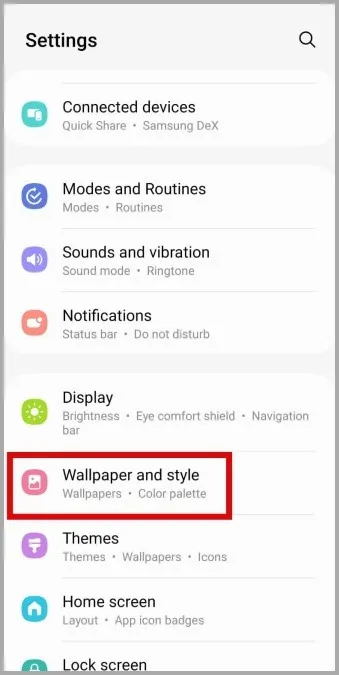
2. Apăsați pe Change wallpapers (Schimbare imagini de fundal) și apoi derulați în jos pentru a selecta Galaxy Themes (Teme Galaxy).
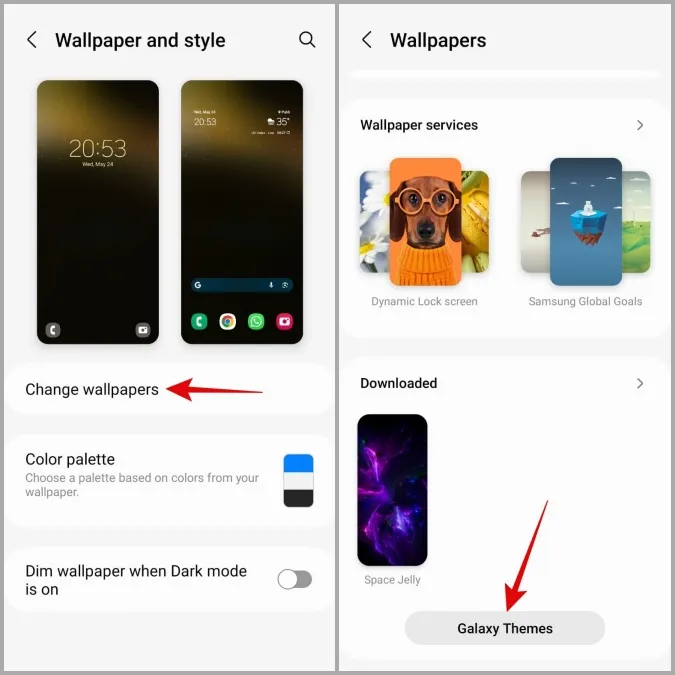
3. În aplicația Galaxy Themes, defilați prin diverse categorii pentru a găsi tapetul care vă place.
Sfat: Consultați secțiunea Must-Have Free Wallpapers (Imagini de fundal gratuite) din aplicația Samsung Themes (Teme Samsung) dacă doriți să descărcați imagini de fundal gratuite.
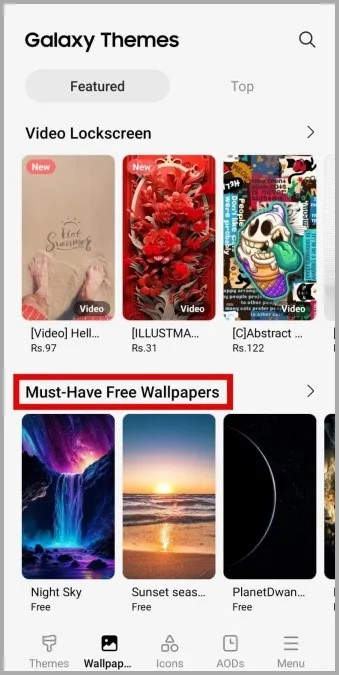
4. Selectați tapetul care vă place și atingeți butonul Download (Descărcare). Imaginile de fundal salvate vor apărea în secțiunea Downloaded din Settings > Wallpaper and style > Change wallpapers.
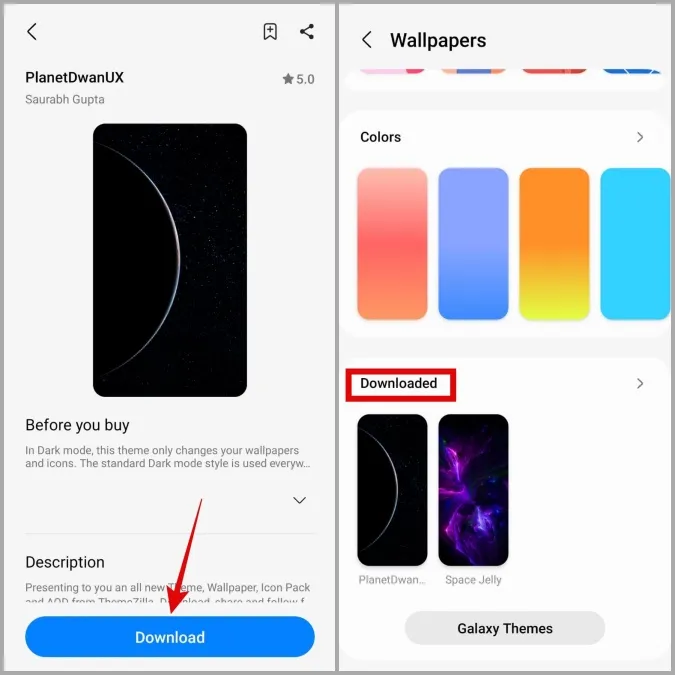
În afară de magazinul Galaxy Themes, puteți utiliza, de asemenea, aplicații terțe dedicate pentru a descărca imagini de fundal pentru telefonul dumneavoastră Samsung Galaxy.
Întrebări frecvente
1. Pot să setez imagini de fundal diferite pentru ecranul de pornire și ecranul de blocare?
Da, One UI permite utilizatorilor să seteze două imagini de fundal diferite pentru ecranul de pornire și ecranul de blocare.
2. Pot să setez un tapet pentru ecranul Always On Display de pe telefonul meu Samsung?
Da, este posibil să setați o imagine sau un GIF pentru Always On Display de pe telefonul Samsung.
Reîmprospătați-vă vizualizarea
Configurarea schimbării automate a tapetului este o modalitate excelentă de a reîmprospăta aspectul telefonului dvs. Samsung Galaxy. Dacă doriți să îi personalizați și mai mult aspectul, încercați să schimbați temele de pe telefonul Samsung Galaxy.
